Cómo desactivar los recibos de lectura en Outlook
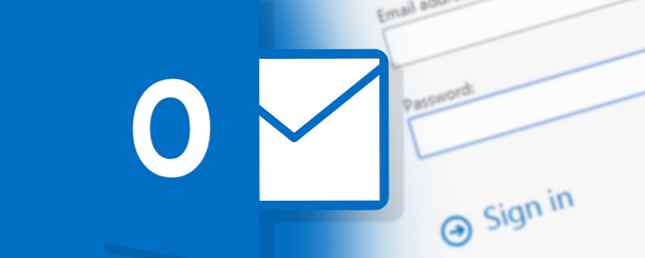
Mientras que los recibos de lectura generalmente se asocian con las redes sociales o las aplicaciones de mensajería móvil como WhatsApp Cómo leer los mensajes de WhatsApp sin alertar al remitente Cómo leer los mensajes de WhatsApp sin alertar al remitente ¿Alguna vez ha querido leer los mensajes de WhatsApp sin activar "leer recibos"? ¡Aquí hay tres maneras fáciles de hacer eso! Leer más, también puede utilizarlos en las plataformas de correo electrónico. Microsoft Outlook, por ejemplo, tiene recibos de lectura, pero no están activados de forma predeterminada, a diferencia de los destinatarios de las aplicaciones de mensajería o medios sociales, pueden negarse a mostrar los recibos de lectura caso por caso..
Para acceder a la configuración vaya a Archivo> Opciones> Correo> Seguimiento. Encontrará opciones sobre cómo averiguar si los destinatarios han abierto su mensaje y cómo hacer que las personas sepan que ha recibido sus mensajes. Además, a diferencia de muchos otros servicios que ofrecen recibos de lectura, desactivar el suyo no significa que no pueda obtener recibos de lectura de otros.
No solicitar recibos de lectura
Si no desea solicitar o recibir recibos de lectura para cuando envíe correos electrónicos, asegúrese de que “Recibo de entrega confirmando que el mensaje fue entregado al servidor de correo electrónico del destinatario” y “Lea el recibo confirmando que el destinatario vio el mensaje.” son ambos desenfrenado.
No enviar recibos de lectura
Para evitar que las personas sepan que has abierto sus correos electrónicos, bajo “Para cualquier mensaje recibido que incluya una solicitud de recibo de lectura.”, asegúrate de revisar Nunca envíe un recibo de lectura. Si desea revisarlos caso por caso, seleccione Preguntar cada vez si enviar un recibo de lectura..

¿Qué configuración en Outlook prefieres? Háganos saber en los comentarios..
Explore más sobre: Consejos para correo electrónico, Microsoft Outlook.


